Windows 10 팁 : 제어판 및 기타 익숙한 Windows 7 도구 찾기

Windows 10 인터페이스는 직관적이지만 Windows 7을 사용하는 경우 익숙해 지지만 익숙한 유틸리티를 쉽게 찾을 수 있습니다.
Windows 10 인터페이스는 직관적이지만Windows 7을 사용하는 경우 약간 익숙해집니다. 원하는 방식으로 작동하도록 Windows를 조정하는 데 필요한 설정 또는 기능을 찾는 데 어려움을 겪을 수 있습니다.
멋진 점은 친숙한 제어판 및 기타 기존 관리 유틸리티를 계속 사용할 수 있으며 쉽게 찾을 수 있다는 것입니다.
숨겨진 빠른 액세스 메뉴를 통한 Windows 10의 친숙한 유틸리티
Windows 8.1 사용자 인 경우 이미 고급 사용자 메뉴 (실제로는 빠른 액세스 메뉴라고 함)에 익숙해야합니다. Windows 10에서 액세스하려면 시작 버튼을 마우스 오른쪽 버튼으로 클릭 Windows 7에서 사용했던 친숙한 내장 유틸리티가 많이있는 메뉴가 표시됩니다. 제어판 포함.
또는 Keyboard-Kung Fu 실무자라면 키 콤보를 사용할 수 있습니다. Windows 키 + X 그것을 제기합니다.
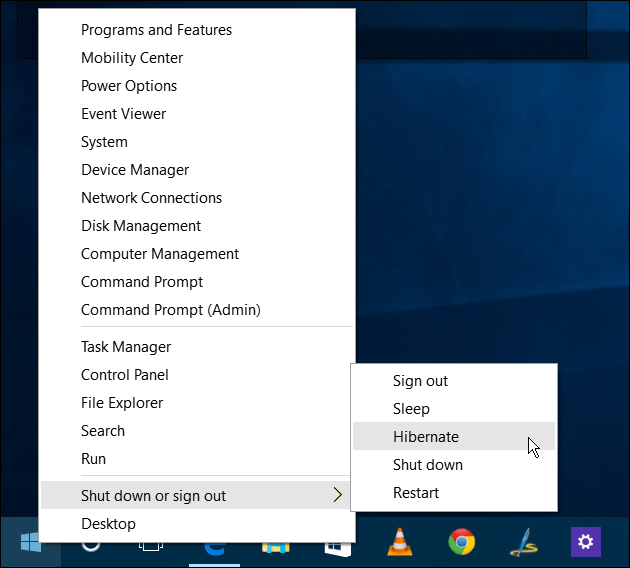
Windows 10의 새로운 설정 앱을 통해 이러한 많은 기능에 액세스 할 수 있지만 친숙한 도구는 새로운 OS에 적응할 때까지 유용합니다.
모두 익숙한 것처럼 바탕 화면에 열립니다익숙하지 않은 범용 앱이 아닌 아래 예에서 제어판, 명령 프롬프트 및 장치 관리자를 시작했습니다. 궁금한 점이있는 경우 모두 예전과 동일하게 작동합니다.
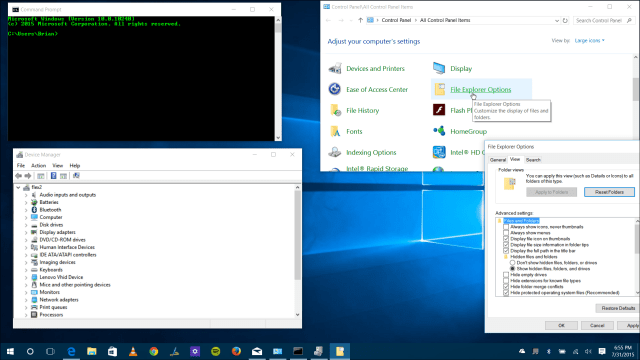
아마 많은 것을 가정하는 것이 안전합니다구식 기능은 나중에 언젠가 대체 될 것입니다. 하지만 친숙한 친구들을 만나서 더 쉽게 돌아갈 수있게되어 기쁩니다.
이 메뉴는 다른 방법도 제공합니다.시스템 전원을 끌 수도 있습니다. PC를 최대 절전 모드로 전환하려면 Windows 10에서 최대 절전 모드를 활성화하는 방법 문서를 참조하십시오.
![창 7에서 제어판을 내 컴퓨터에 다시 추가 [방법]](/images/microsoft/add-the-control-panel-back-to-my-computer-in-window-7-how-to.png)








코멘트를 남겨주세요